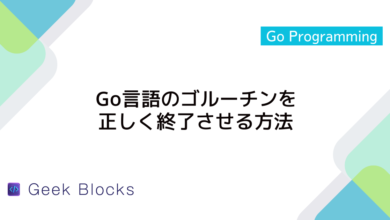GoのMutex Profileの取得方法と解析手法について解説
GoのMutex Profileに関する記事では、Mutexの振る舞いを解析する手法を簡潔に解説します。
Mutexは複数のゴルーチン間でリソースを安全に共有するために利用されます。
この記事では、標準ツールを使ったプロファイルの取得や結果の読み解き方を紹介し、開発環境が構築済みの読者向けに基本的な流れを説明します。
Mutex Profileの設定と準備
Goプログラム内でのプロファイリング設定
Goでmutexプロファイルを有効にするには、まずプログラム内でプロファイリングの設定を行います。
具体的には、runtime.SetMutexProfileFraction関数を用いて、mutexの取得状況を記録する頻度を指定します。
例えば、全てのロック取得を記録したい場合は、以下のように設定することができます。
プログラムの冒頭でこの関数を呼び出すことで、mutexの使用状況がプロファイルに反映されるようになります。
設定値は、記録頻度に応じて調整が可能であり、値を小さく設定するほど詳細な情報が得られ、大きく設定するとオーバーヘッドが軽減されます。
以下はサンプルコードです。
package main
import (
"fmt"
"runtime"
"sync"
"time"
)
func main() {
// mutexプロファイルの記録頻度を1に設定
// これにより、全てのロック取得がプロファイルに反映される
runtime.SetMutexProfileFraction(1)
var mu sync.Mutex
var counter int
// 複数回のロック取得と解放を行いmutexの挙動を記録する
for i := 0; i < 10; i++ {
go func() {
mu.Lock() // ここでmutexロックを取得
counter++ // 変数の更新を行う
time.Sleep(10 * time.Millisecond)
mu.Unlock() // ここでmutexロックを解放
}()
}
// 全ゴルーチンが完了するのを待つために適当な時間スリープ
time.Sleep(200 * time.Millisecond)
fmt.Println("mutexプロファイルの取得テスト完了")
}mutexプロファイルの取得テスト完了起動オプションと環境変数の指定方法
mutexプロファイルを利用する際、プログラム実行時にいくつかのオプションと環境変数の指定が可能です。
Goは標準でpprof(プロファイル収集ツール)を提供しているため、以下のような方法でmutexプロファイルの情報を取得できます。
- 環境変数
GODEBUGを利用する
例えば、GODEBUG=mutexprofilefraction=1と設定すると、プログラム実行中にmutexプロファイルが有効になります。
- 起動オプションとして、pprof用のエンドポイントを有効にする
標準ライブラリのnet/http/pprofパッケージをインポートすると、デフォルトで/debug/pprofパスにプロファイル情報が公開されます。
起動例として、以下のように環境変数を設定してプログラムを実行します。
$ export GODEBUG=mutexprofilefraction=1
$ go run main.goこの設定により、プログラム実行中にmutexプロファイルが正しく収集される状態となり、後ほどgo tool pprofなどを用いて解析が可能となります。
Mutex Profileの取得方法
実行手順と取得コマンドの解説
mutexプロファイルを取得する手順は以下の通りです。
- mutexプロファイルを有効にした状態でGoプログラムを実行します。
- プログラム内でプロファイルデータが記録されるため、プログラム終了後に生成されたプロファイル情報を利用します。
- プロファイルデータは、
runtime/pprofパッケージを利用してプログラム終了前にファイルに書き出すことも可能です。
プロファイル情報の取得には、go tool pprofコマンドを使用します。
例えば、プロファイルファイルがmutex.pprofとして保存されている場合、以下のコマンドで解析用の対話型ツールが起動されます。
$ go tool pprof mutex.pprofまた、Webインターフェースを利用する場合は、対話型モード内でwebコマンドを実行することで、グラフィカルな解析結果が得られます。
プロファイルデータの保存先と管理方法
プロファイルデータは、通常プログラムの実行中にメモリ上に保持されますが、runtime/pprofのWriteToメソッドを利用することでファイルに出力することが可能です。
保存先は任意に指定でき、後から解析ツールに読み込ませることで、詳細なmutexの利用状況を確認できます。
例えば、以下のコードのように、プログラム終了直前にmutexプロファイルをファイルに保存することができます。
package main
import (
"os"
"runtime/pprof"
"sync"
"time"
)
func main() {
// mutexプロファイルの記録頻度を設定
runtime.SetMutexProfileFraction(1)
var mu sync.Mutex
var counter int
// mutex使用状況を発生させるための処理
for i := 0; i < 5; i++ {
go func() {
mu.Lock()
counter++
time.Sleep(20 * time.Millisecond)
mu.Unlock()
}()
}
time.Sleep(150 * time.Millisecond)
// プロファイルデータをファイルに保存
profileFile, err := os.Create("mutex.pprof")
if err != nil {
panic("プロファイルファイルの作成に失敗しました")
}
defer profileFile.Close()
pprof.Lookup("mutex").WriteTo(profileFile, 0)
}# プログラム実行でファイル "mutex.pprof" が生成されます。ファイル管理に際しては、実行ごとにファイル名を変更する、もしくは日時情報を含めるなどして管理する方法が一般的です。
Mutex Profileの解析手法
解析ツールの紹介
ツールの基本機能と特徴
Goでは、go tool pprofを用いることで、収集したmutexプロファイルを解析できます。
go tool pprofは、以下の機能を提供します。
- プロファイルデータの統計情報の集計
- 各mutexロックの使用回数や保持時間の確認
- ボトルネックとなっている箇所の特定
また、コマンドライン上で様々なオプションを指定することで、詳細な情報を得ることができ、プロファイリングの解析が容易となります。
可視化ツールとの連携方法
go tool pprofは、可視化ツールとしてGraphvizなどと連携することが可能です。
対話型モード内でwebコマンドを使用することで、生成されたプロファイルデータをグラフ形式で表示できます。
生成されるグラフでは、各関数やmutexロックの関係性が視覚的に把握でき、解析作業が効率化されます。
また、svg形式での出力も可能なため、ドキュメントやプレゼンテーション資料として活用することも容易です。
プロファイル結果の読み解き方
データ項目ごとの説明
mutexプロファイルの結果には、以下のような主要な項目が含まれます。
- サンプル数 (samples):各関数内でロックが取得された回数または時間のサンプル数
- 合計時間 (total time):mutexが保持されていた総時間
- 平均待ち時間:各ロック待ちの平均時間
これらの項目を総合的に確認することで、どの部分がボトルネックになっているか、またロックの使い方に問題がないかを判断できます。
数値データの解釈と注意点
解析結果に表示される数値は、以下の点に注意して解釈する必要があります。
- \( N \) 関数のサンプル数や待ち時間が高ければ、その部分で処理に支障が生じている可能性がある
- プロファイルはサンプリングに基づいており、全てのロック取得を網羅しているわけではないので、数値はあくまで目安である
- 複数のmutexが絡む場合、単一のmutexだけを見た結果では問題箇所が見えにくいこともある
これらの点を踏まえて、プロファイル結果を適切に解釈し、必要な対策を講じることが求められます。
Mutex Profileの解析手法
実例に基づく解析の流れ
サンプルコードの概要と設定内容
サンプルコードでは、mutexプロファイルの設定と同時に、複数のゴルーチンでのロック取得をシミュレートしています。
コード内では、runtime.SetMutexProfileFraction関数でプロファイリングを有効にし、その後sync.Mutexを用いて並行処理の動作を確認できる状況を作り出しています。
以下は実例のサンプルコードです。
package main
import (
"fmt"
"os"
"runtime"
"runtime/pprof"
"sync"
"time"
)
// simulateWork 関数は、mutexによるコンテキストをシミュレートする
func simulateWork(mu *sync.Mutex, id int) {
mu.Lock() // mutexロックの取得
// シミュレーション用の処理(一定時間スリープ)
time.Sleep(50 * time.Millisecond)
fmt.Printf("ゴルーチン%dの処理完了\n", id)
mu.Unlock() // mutexロックの解放
}
func main() {
// mutexプロファイルを有効化
runtime.SetMutexProfileFraction(1)
var mu sync.Mutex
var wg sync.WaitGroup
// 複数のゴルーチンでmutexを利用する処理を開始
for i := 1; i <= 5; i++ {
wg.Add(1)
go func(id int) {
defer wg.Done()
simulateWork(&mu, id)
}(i)
}
wg.Wait()
// プロファイルデータをファイルに出力
profileFile, err := os.Create("mutex.pprof")
if err != nil {
panic("プロファイルファイルの作成に失敗")
}
defer profileFile.Close()
pprof.Lookup("mutex").WriteTo(profileFile, 0)
fmt.Println("全ゴルーチンの処理完了")
}ゴルーチン1の処理完了
ゴルーチン2の処理完了
ゴルーチン3の処理完了
ゴルーチン4の処理完了
ゴルーチン5の処理完了
全ゴルーチンの処理完了解析結果から見えるパフォーマンスの傾向
取得されたmutexプロファイルの結果からは、以下の傾向を確認することができます。
- 各ゴルーチンでmutexロックが取得された回数や、保持されていた時間が一覧化される
- どの処理が長時間ロックを保持しているのか、また同時に多数のロック取得による競合が発生しているかがわかる
- 高いサンプル数を示す関数や処理部分について、パフォーマンス改善の余地があると判断できる
これらの情報から、プログラム全体のボトルネックを特定するための手掛かりを得ることが可能です。
考慮すべきポイントと改善策の検討方法
mutexプロファイルの解析に際しては、下記のポイントに注意することが大切です。
- プロファイルデータのサンプリング率が適切かどうか
設定値を変更することで、必要な解析精度を確保できるか確認する
- 各mutexがどの程度競合しているかを数値として把握し、必要に応じてロックの粒度を見直す
例えば、細かいロック分割や、ロック不要な処理への変更を検討する
- 複数のmutexが絡む場合、全体の設計を見直し、過度な競合が発生しないようにする
具体的には、データ構造の再設計や、並行処理の分離を考慮する
これらの考慮事項を踏まえ、プロファイル結果から得られた情報に基づいて、具体的な改善策を検討してください。
まとめ
この記事では、Goのmutexプロファイルの設定、取得、解析手法を、実例を交えて解説しました。
mutexの使用状況を可視化し、パフォーマンス改善のための具体的な手掛かりが得られる内容です。
ぜひ実際の開発環境でプロファイリングを活用し、改善策の検討を始めてみてください。